動画編集ソフト次第で、動画のクオリティが大きく変化するのを知っていましたか。
編集スキルはもちろん、優れたソフトがあなたの動画を一段と輝かせてくれます。
この記事では、よりよい動画作りをしたい方必見の、プロ向け動画編集ソフトの選び方から人気のソフト11選まで紹介。
操作性が良く機能に富んだものなど、理想とする動画編集ソフトがきっと見つかるでしょう。
プロ向け動画編集ソフトの選び方
プロ向け動画編集ソフトを選ぶポイントを説明していきます。特に、今使っているソフトからより高性能のソフトに変えたい人は、参考にしてみてください。
有料か無料か
動画編集ソフトには、有料と無料があります。優れた無料動画編集ソフトもありますが、本格的な動画編集をしたい方は有料を選ぶべきでしょう。
操作性や機能の豊富さ、充実なサポートなど有料ならではの良さがあります。
例えば、4K対応や画面録画、スピーディーな編集機能など。一度使用してみると、プロの動画クリエイターが選ぶ理由がわかるのではないでしょうか。
使用するパソコンに対応しているか
自分の理想のソフトであっても、持っているパソコンに対応していなければ使うことはできません。
WindowsかMacかで使用可能なソフトが異なるため、確認してからソフト選びに移りましょう。
ソフトに見合わない低スペックのパソコンを使用すると容量が足りなく、動作が重くなったり途中で画面が落ちたりすることもあります。
動画編集スキルを向上させたい人は、様々なパソコンの性能を調べてから、新たなパソコンを購入してみてください。
必要な機能は搭載されているか
動画編集ソフトによっては、YouTube動画やVlog、結婚式や家庭用のショートムービーなど作成できる動画分野は様々。
「どのような動画が作りたいのか」を一番に考え、ソフトに必要な機能を探していきます。
Vlogであれば色処理に長けたカラーグレーディング、YouTube用であれば効率的に動画を作成できる自動編集機能などは、相性がよいといえるでしょう。
プラグインや連携ソフトが多彩か
プラグインとは動画編集ソフトの機能を拡張させて、作成効率や動画の質を上げるもの。
また連携ソフトとは、動画編集ソフトと繋ぎ、動画の細かいカットや色調整のような編集作業を効率的にさせるソフトを指します。
機能にマンネリを感じたとしても、プラグインや連携ソフトを駆使すれば、より魅力的な動画を制作できます。
作りたい動画に対応したフォーマットがあるか
動画編集ソフト内に、作成したい動画ファイル対応のフォーマットがあるか確認する必要があります。動画ファイルには様々なフォーマットがあるため、必ず利用目的に沿ったものを選ぶようにしましょう。
YouTubeに動画をアップしたい人は、ソフトがMP4やAVI、MPEG-4などのフォーマットに対応しているかを調べてください。
また、高画質な動画を編集するには、4K動画対応のソフトをチェックするといいですよ。
プロ向け動画編集ソフト人気11選
ここからは、プロ向け動画編集ソフト人気11選を紹介します。先述したソフトの選び方を参考に、自分に合ったソフトを探してみてください。
Adobe Premiere Pro
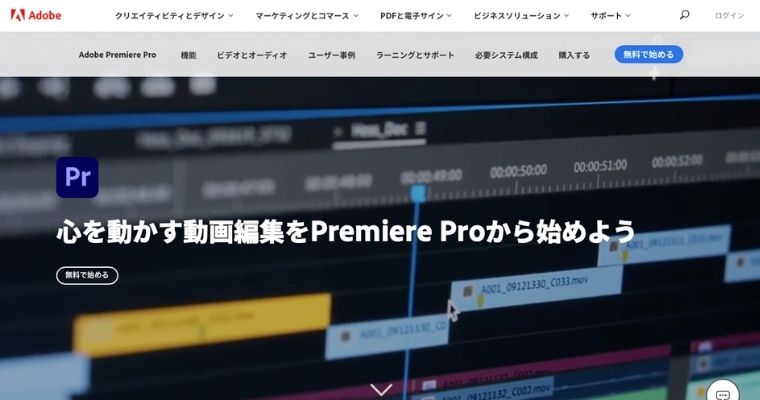
Adobe Premiere Proは、ほとんどのプロ動画クリエイターが使用する動画編集ソフト。YouTuberをはじめ、映画業界でも使われていて「シン・ゴジラ」はその作品の1つです。
動画の内容は問わず、幅広い分野の作品を作ることができます。さらに、Adobe製品のPhotoshopやIllustrator、After Effectsなどと連携が取れ、動画編集の効率はグンと上がることでしょう。
世界中に多くのユーザーがいるため、チュートリアルや解説動画も豊富で安心です。
デメリットは、買い切りソフトではないためお金が都度かかるところ。また、動作が重く、高スペックなパソコンが要るところでしょう。少なくともメモリは16GB以上、CPUはCore i7以上、Ryzen 7以上が理想的です。
\ まずは無料体験版から /
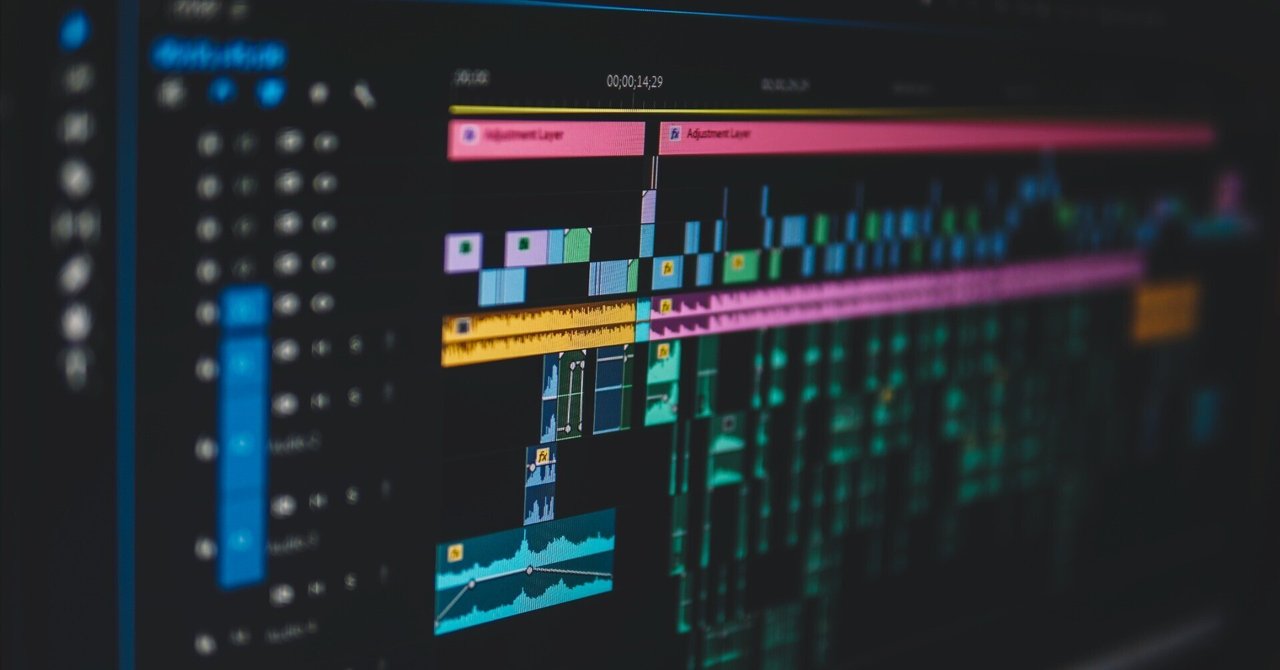
Final cut Pro
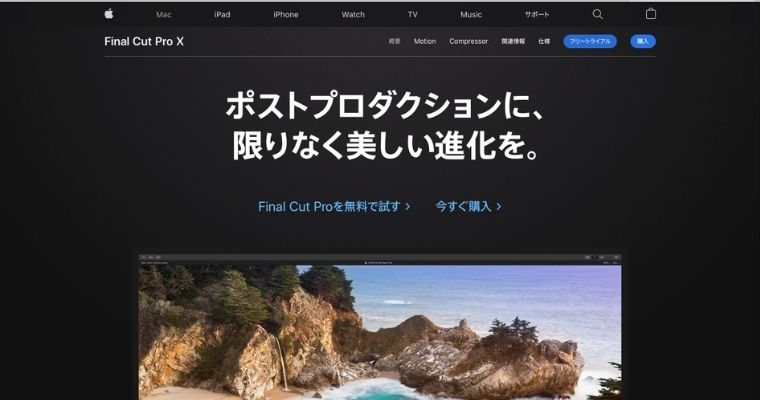
YouTuberが使う動画編集ソフトの二大巨頭の1つとして、Adobe Premiere Proと並ぶのがFinal cut Pro。Macに標準搭載されているiMovieの多機能版と呼ばれ、動画編集初心者からでも使用できるソフトです。
人気YouTuberヒカキンも使うほど操作性に優れていて、テロップやトランジションなどがドラックとドロップで簡単に挿入できます。
さらに、カラーグレーディングが細かいところまで効き、一段と映える動画を作成できますよ。 本格的なMVや旅行動画、ショートムービーなど幅広い分野の動画制作に向いています。
\ 簡単5分で登録 /
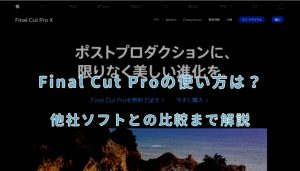
Davinci Resolve

DaVinci Resolveは、壮大な自然を写す動画クリエイターや流行りのVlogを撮影したい人向けの動画編集ソフト。特にテロップのないカットだけの動画は、仕上がりが格別ですよ。エディットとカットのページは、編集スタイルに応じて柔軟な切り替えが可能。動作は少し重いですが、動画を美しい色に処理するカラーグレーディングは他のソフトにはない魅力です。
運動会や結婚式、誕生日などショートムービー向けのテンプレートはないところが、使いづらいところでしょう。また標準搭載では言語が英語のため、日本語に設定し直してから再起動する必要があります。
\ 簡単5分で登録 /

PowerDirector
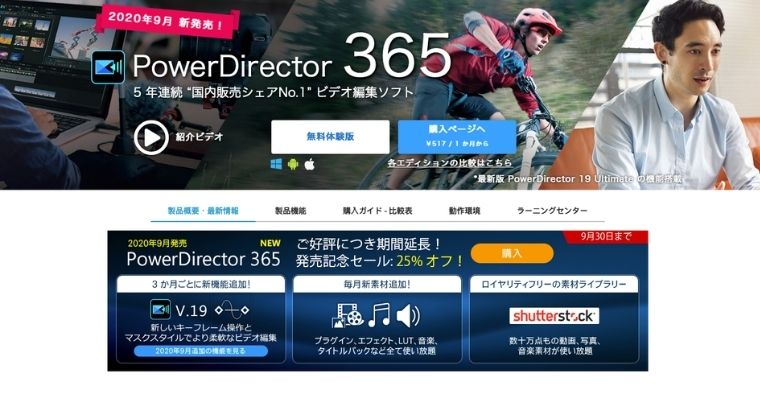
PowerDirectorは、国内販売数トップのソフト。外国製の動画編集ソフトが多い中で、圧倒的な支持を誇る日本産です。
第一に国産の動画編集ソフトなので、言語に心配しなくても大丈夫。インターネット上には解説サイトや動画がたくさんあるため、操作に困ることはないでしょう。さらに音声編集機能や、作成した動画をSNSへすぐにアップできるところも魅力的です。
デメリットとして、画面の切り替えが少し遅い点が挙げられます。また、Windowsのみに対応したソフトで、Macユーザーの方は使用できません。
\ 簡単5分で登録 /
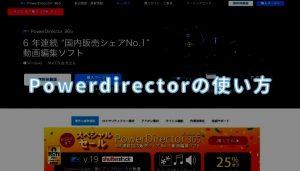
Avid Media Composer
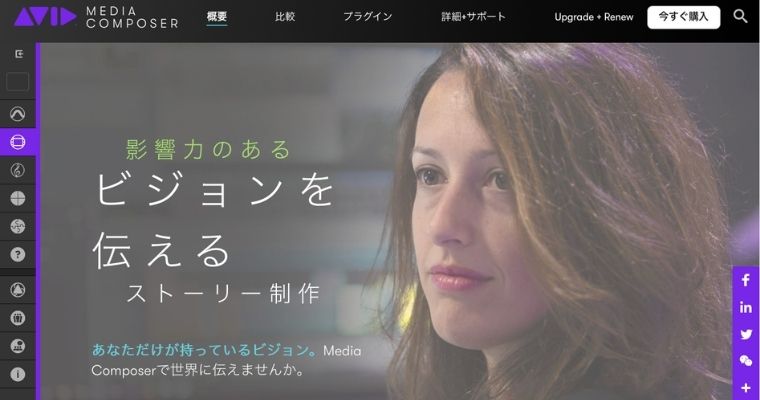
映画業界で非常に有名な動画編集ソフトが、Avid Media Composer。『ダークナイト』や『ラ・ラ・ランド』、『スターウォーズ』といった作品に使用されています。
プロ用の機能が搭載されているため、複雑なソフトの設計や操作に挫折するおそれがあります。慣れるまでに時間がかかりますが、使いこなせば動画は想像以上の出来映えに。
無料版のAvid Media Composer Firstは、多少の機能制限があるものの基本となる機能全般使用できます。映画制作に興味がある人や操作に不安な人は、ぜひ使ってみてください。
\ 簡単5分で登録 /

Edius

Ediusは、スピーディーな編集が特徴の動画編集ソフト。4KやHDR編集も軽い操作感で、作業が迅速にできます。パソコンのスペックに自信がなくても大丈夫です。
テレビや結婚式の動画編集には向いていますが、YouTube用としては他のソフトに比べて機能が足りなく感じられるでしょう。
公式サイトには、エフェクトや音声、合成などに分けて細かくわかりやすい操作方法がまとめられています。また、ソフトを使った事例やテクニックが紹介されているため、ソフト選びの参考にしてみてください。
\ 簡単5分で登録 /
Vegas Pro
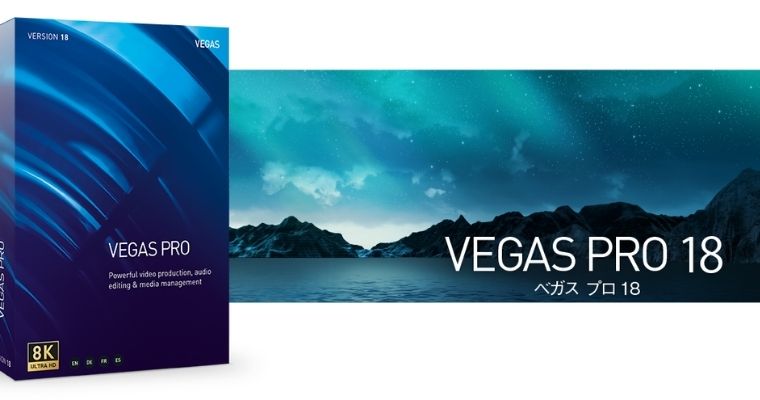
Vegas Proは、動画から音楽の編集までできる高性能ソフト。操作画面がわかりやすく、使いこなせば効率的な動画編集スキルが身につきます。操作環境やショートカットキーを自由にカスタマイズして、自分だけのソフトが完成しますよ。
以前、人気YouTuberのはじめしゃちょーも利用していたソフトですが、ユーザーは他のソフトに比べて少ないです。そのため、チュートリアルやマニュアル、解説動画などが少ないことが難点といえるでしょう。
\ 簡単5分で登録 /
Filmora Pro
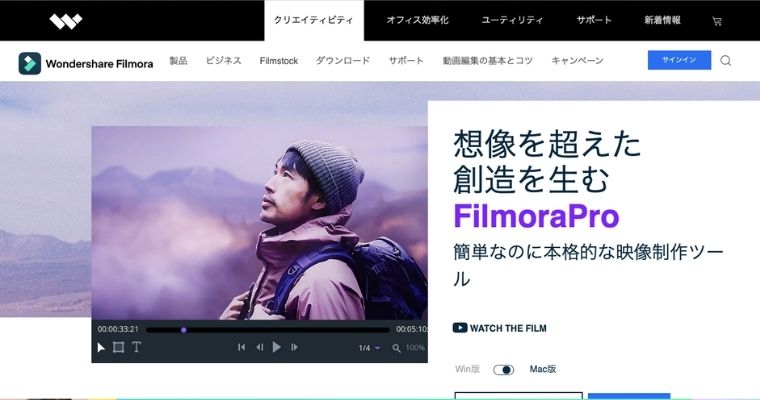
直感的な操作と、豊富な機能が売りのFilmora Pro。エフェクトが充実していて、見栄えが良くクオリティの高い動画が作成できます。カラー自動調整や、レイアウトのカスタマイズなども搭載されていますよ。
使用するパソコンは、高スペックなものがおすすめ。動画編集の際、使う容量が大きくなるほど、動作が重くなることもあるからです。自分のパソコンと相性がいいか不安な方は、一度無料体験版で確認してみてはいかがでしょうか。
\ 簡単5分で登録 /
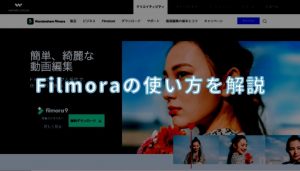
Light works
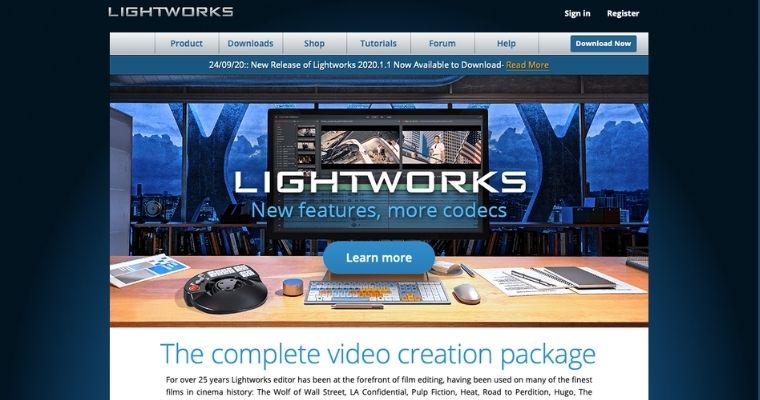
Light worksは、無料の高機能搭載ソフト。100種類以上のエフェクトや高画質動画の書き出しなどの機能が揃っています。ソフト内には、オリジナルミュージックやストックビデオがあり、動画のアクセント付けにおすすめでしょう。
さらにスマートフォンから家庭用、プロ用カメラまで、どんなカメラの撮影であっても編集可能な点が売りです。編集後スムーズにYouTubeにアップすることもできるため、効率の良い動画制作が可能ですよ。
\ 簡単5分で登録 /

AviUtl

AviUtlは、プラグインの追加で思い通りの機能を手に入れられるフリーソフト。また、パソコンが低スペックでも安心な、動作の軽さが魅力の1つです。
初期設定の段階では、AVI、JPG、WAVなどのファイルしか読み込めず、また出力はAVI形式のみの対応です。しかし、プラグインを導入することにより、多くのファイル形式を扱うことができます。高画質・低容量な動画に仕上げることも可能になりますよ。
ソフトの使用には、動画編集の基本的な知識や専門用語が必要で、初めは操作に戸惑うかもしれません。しかし使いこなせば、無料とは思えないほど充実した機能に満足するでしょう。
\ 簡単5分で登録 /

Shotcut
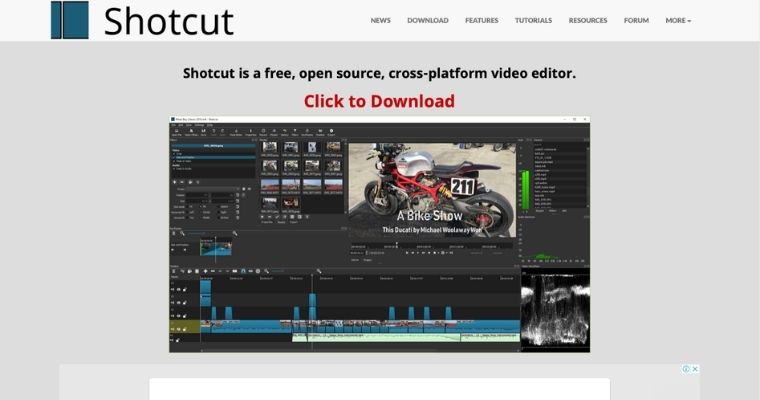
Windows/Mac対応で、シンプルな基本機能が全て揃ったフリーソフトのShotcut。出力フォーマットが豊富で、GIFアニメやアニメPNGなども作成可能です。最近、日本語に対応し始め、操作画面も読みやすくなっています。
音量調整機能が使いづらく、細かなトリミングにはあまり対応していないところがデメリット。またエフェクトやトランジションの質が、有料アプリに少し劣る点を考慮したほうがよいでしょう。
\ 簡単5分で登録 /
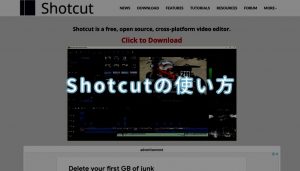
まとめ
ここまで、プロ向け動画編集ソフトの選び方から、人気のプロ向け動画編集ソフトまで紹介しました。本格的な動画編集をするにあたり、高スペックのパソコンやソフト購入費などが必要になることを意識して、ベストなものを選ぶのがよいでしょう。


コメント